Ispravljanje pogrešaka u otkrivanju spremnika s tintom
Ponekad korisnici opreme za tisak suočavaju se s činjenicom da pisač prestaje otkriti spremnik tinte, što je naznačeno obavijestom na računalu ili zaslonu samog uređaja. Gotovo uvijek uzrok ovog problema su sami patrone, njihovi hardverski ili sustavni kvarovi. Kvar je riješen različitim opcijama, od kojih svaka zahtijeva da korisnik izvrši određene radnje. Pogledajmo bliže dostupne metode.
sadržaj
Ispravljamo pogrešku otkrivanjem spremnika s tintom
Neki će korisnici odmah pokušati ponovno pokrenuti pisač ili izvaditi i ponovno umetnuti bocu tinte. Takve akcije ponekad pomažu, ali u većini slučajeva ne donose nikakve rezultate, stoga bi trebalo provesti složenije postupke povezane s čišćenjem kontakata i ispravljanjem kvarova sustava. Sve ćemo razumjeti u redu.
U slučaju kada vaš pisač otkrije patronu, ali kad pokušate ispisati obavijest da se tinta ispraznila, preskočite prvi način i odmah prijeđite na drugu.
Način 1: Provjera kontakata
Samo želim napomenuti da se gotovo uvijek dolazi do pogreške nakon punjenja goriva ili zamjene patrona. Ako ste kupili nove spremnike za tintu, usporedite njihove kontakte s onima koji se nalaze na samom uređaju jer moraju biti isti. To se može učiniti jednostavno:
Vidi također: Zamjena uloška u pisaču
- Prijenos držača u zamjensko stanje nakon podizanja poklopca i uklanjanja jedinice uloška.
- Okrenite ih i uvjerite se da se igle podudaraju.
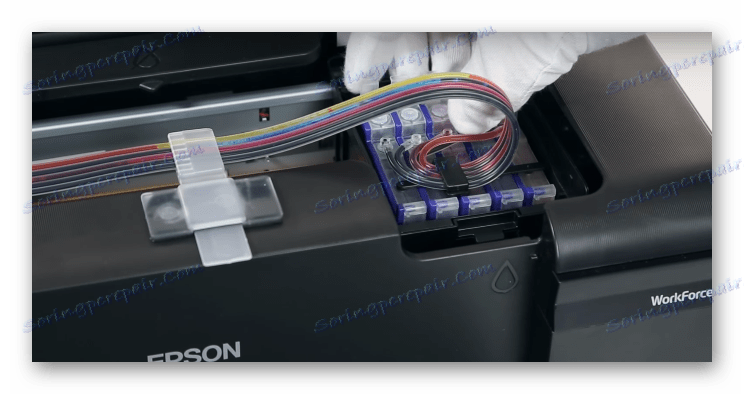
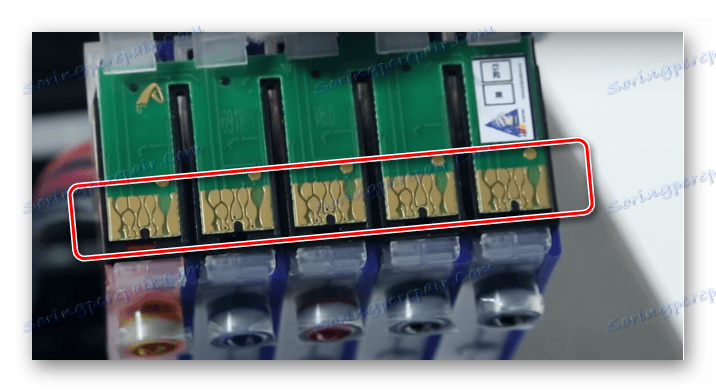
Ako je sve normalno, preporučuje se čišćenje kontakata, jer se ponekad oksidiraju ili prljave nakon punjenja gorivom. Najbolja stvar za ovo je redovito brisanje ili brisanje alkohola. Jednostavno obrišite svaki čip lagano, a zatim vratite spremnik s tintom natrag u višenamjenski pisač ili pisač dok se ne pojavi karakterističan klik.

Električni elementi također trebaju biti dijagnosticirani u samom uređaju. Imat ćete pristup njima odmah nakon vađenja uloška. Pazite da na njih ne postoje strani predmeti, ako je potrebno, pažljivo uklonite prašinu i druge kontaminante čistom krpom.

Provjerite koliko je blok blokiran u držaču. Najmanji gubitak kontakata može uzrokovati kvar u procesu tiskanja. Ako su patrone labave, uzmite mali komad papira, preklopite ga u željeni broj puta i postavite je između držača i tintne ploče. Na taj način sigurno pričvrstite dijelove unutar uređaja.

Druga metoda: Ponovno postavite kasete
Ponekad na računalu postoji obavijest o kraju tinte u spremniku. U većini slučajeva ovaj se problem javlja nakon zamjene ili punjenja spremnika tinte, jer uređaj smatra troškove ne za preostalu količinu tinte nego za količinu papira. Za početak preporučujemo da pročitate obavijest. Najčešće će biti pisane upute koje morate slijediti za nastavak ispisa.
Vidi također: Ispravno kalibriranje pisača

Ako upute koje pružaju programeri nisu pomogle ili se ne pojavljuju, pročitajte sljedeći vodič.
- U mnogim MFP ili pisačima s ugrađenim zaslonom nalazi se poseban gumb za resetiranje na spremnicima s tintom. Držite ga nekoliko sekundi kako biste automatski vratili razinu tinte. Naravno, uređaj mora biti uključen.
- Zatim pročitajte što se pojavljuje na zaslonu i slijedite upute.


Obavite ovaj postupak sa svim spremnicima za tintu koji ostaju u bloku.
U slučaju kada ventil za zatvaranje ne sadrži gumb za ponovno postavljanje, obratite pozornost na samu priključnu ploču. Ponekad ima dva malena kontakta koji se nalaze jedan do drugog.

Uzmite stan odvijač i zatvorite ga istovremeno kako biste automatski vratili razinu boje.

Nakon toga, jedinica se može lagano umetnuti natrag u pisač.
Obratite pažnju na donju fotografiju. Tu vidite primjer ploče sa i bez posebnih kontakata.

Ako su na vašem PZK-u odsutni, postupak poništavanja je vrlo jednostavan:
- Otvorite gornji poklopac pisača kako biste pristupili spremniku tinte.
- Uklonite od tamo potrebno u skladu s priručnikom za vaš modelni uređaj. Slijed djelovanja često se opisuje čak i na samom poklopcu.
- Ponovno umetnite uložak sve dok ne klikne.



Potvrdite zamjenu slijedeći upute prikazane na zaslonu, ako su dostupne na vašem proizvodu.
Danas smo rastavili glavne načine kako ispraviti pogrešku otkrivanjem uloška u pisaču. Oni su univerzalni i prikladni za mnoge modele takve opreme. Međutim, ne možemo vam reći o svim proizvodima pa ako imate bilo kakvih pitanja, zamolite ih u komentarima, navodeći model vašeg uređaja.
Vidi također:
Pravilno čišćenje spremnika s tintom
Rješavanje problema papira koji je zaglavljen u pisaču
Rješavanje problema pri zaglavljanju papira na pisaču